컴퓨터에서 파일을 삭제한 후 복구 방법은 다음과 같습니다. 1. 휴지통을 확인하고 휴지통에서 파일을 복원해 봅니다. 2. 백업에서 파일을 복원합니다. 3. 데이터 복구 소프트웨어를 사용하여 하드 디스크의 여유 공간을 검색합니다. 섹터별로 잔여 정보를 읽고 분석한 후 삭제된 파일을 표시합니다. 4. 전문 데이터 복구 서비스를 찾으세요.

오늘날 급속한 기술 발전으로 전자 기기는 우리 생활과 업무 곳곳에 침투해 있으며, 우리는 매일 휴대폰, 컴퓨터 등의 기기와 개인 데이터, 업무 서류, 학습 자료 등을 다루고 있습니다. 장치의 이러한 장치에 저장됩니다. 디지털 시대가 가져다준 편리함을 누리는 동시에 중요한 파일을 실수로 삭제하는 등의 파일 손실 위험도 직면하고 있습니다. 중요한 파일을 잃으면 큰 문제가 발생하거나 심지어 큰 손실이 발생할 수 있습니다. 다행히 이제 삭제된 파일을 복구하는 몇 가지 쉬운 방법이 있습니다. 이 문서에서는 중요한 순간에 중요한 데이터를 저장하고 불필요한 손실을 방지하는 데 도움이 되는 삭제된 파일을 복구하는 구체적인 방법을 자세히 소개합니다.
팁: 다음 방법으로 복구할 수 없는 경우 전문 복구 소프트웨어를 사용하여 복구할 수 있습니다. 주소를 다운로드하세요》》: 데이터 복구 마스터(권장)
휴지통은 운영 체제에서 삭제된 파일을 임시로 저장하는 데 사용되는 위치입니다. 휴지통에 있는 파일을 삭제하기 전에 원래 위치로 복원할 수 있습니다. 일부 중요한 파일이 실수로 삭제된 것을 발견하면 먼저 휴지통에서 해당 파일을 찾아 파일을 복원할 수 있습니다.
첫 번째 단계는 휴지통을 여는 것입니다. 휴지통을 빠르게 열려면 바탕 화면의 휴지통 아이콘을 두 번 클릭하세요.
두 번째 단계는 복구하려는 파일을 찾는 것입니다. 휴지통에서 삭제된 파일 및 폴더 목록을 확인할 수 있습니다. 파일이 많을 경우, 정렬을 통해 빠르게 찾을 수 있습니다.
세 번째 단계는 파일을 복원하는 것입니다. 복원하려는 파일을 선택하고 마우스 오른쪽 버튼을 클릭한 후 "복원"을 선택합니다. 파일은 삭제되기 전 위치로 복원됩니다.
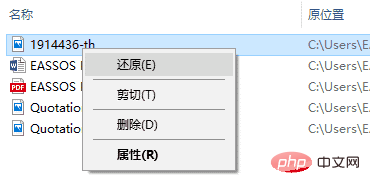
참고: 이 방법은 컴퓨터의 로컬 하드 드라이브 또는 솔리드 스테이트 드라이브에서 삭제된 파일만 복구할 수 있으며 삭제된 파일은 여전히 휴지통에 남아 있습니다. 휴지통을 비웠거나 Shift+Del 키 조합을 사용하여 파일을 영구적으로 삭제한 경우에는 이 방법이 적용되지 않습니다.
파일이 삭제되기 전에 백업을 생성했다면 지금 백업을 유용하게 사용할 수 있습니다. 백업은 이전 상태로 쉽게 복원할 수 있기 때문에 가장 효과적이고 간단한 데이터 복구 방법입니다.
1. 자신의 백업 방법에 따라 백업 파일을 찾으세요. 예를 들어 백업 파일이 다른 하드 드라이브나 네트워크 디스크에 있을 수 있습니다.
2. 백업에서 복원하려는 파일을 찾으세요.
3. 파일을 지정된 위치로 복원하거나 복사합니다.
팁: 이 방법을 사용하려면 백업이 필요합니다. 백업이 없거나 백업이 최신 상태가 아닌 경우 이 방법을 통해 손실된 파일을 복구할 수 없습니다.
삭제된 파일이 휴지통에 없고 백업도 없다면 당황하지 마세요. 이 경우 데이터 복구 소프트웨어를 사용하여 삭제된 파일을 복구할 수도 있습니다. 휴지통을 비웠다고 해서 파일이 완전히 삭제된 것은 아닙니다. 복구 소프트웨어를 이용하여 하드디스크 섹터의 여유 공간을 섹터별로 스캔하고, 잔여 정보를 읽어 분석한 후 삭제된 파일을 표시해 주시기 바랍니다. . 복구 소프트웨어의 작동은 비교적 간단하며 소위 전문적인 장벽이 없습니다. 그래픽 튜토리얼을 따르면 관련 경험이 없더라도 독립적으로 파일 복구를 완료할 수 있습니다. 다음은 데이터 복구 소프트웨어 DiskGenius Professional Edition을 사용하여 삭제된 파일을 검색하는 자세한 단계입니다.
첫 번째 단계는 소프트웨어 공식 웹사이트에서 최신 버전의 DiskGenius를 다운로드한 다음 소프트웨어를 실행하는 것입니다.
두 번째 단계는 파일이 삭제되기 전의 파티션을 클릭한 다음 "파일 복구" 버튼을 클릭하는 것입니다. 그런 다음 "시작" 버튼을 클릭하면 소프트웨어가 즉시 파일 검색을 시작합니다.
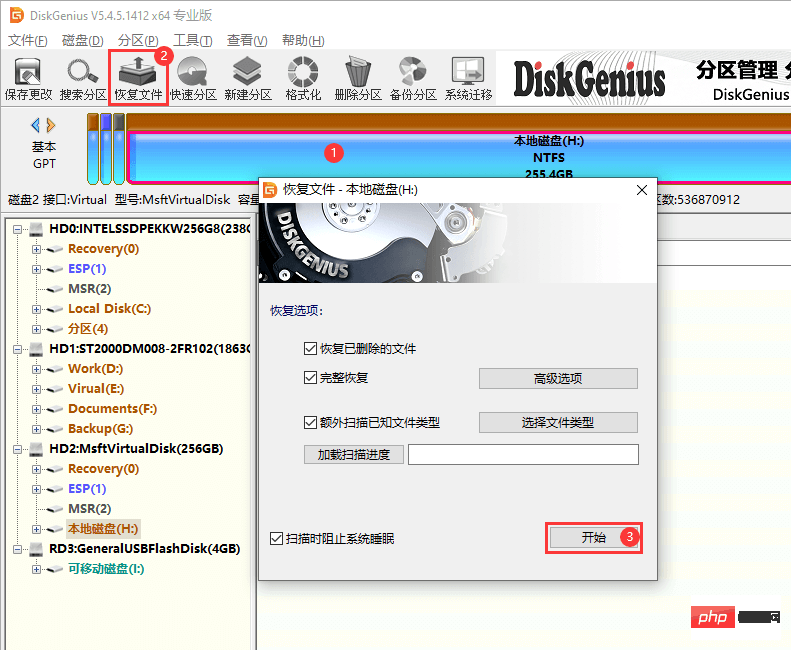
세 번째 단계에서는 소프트웨어가 기본적으로 빠른 스캔과 정밀 스캔을 동시에 수행합니다. 검사 중에 발견된 파일은 실시간으로 검사 결과에 지속적으로 추가됩니다.
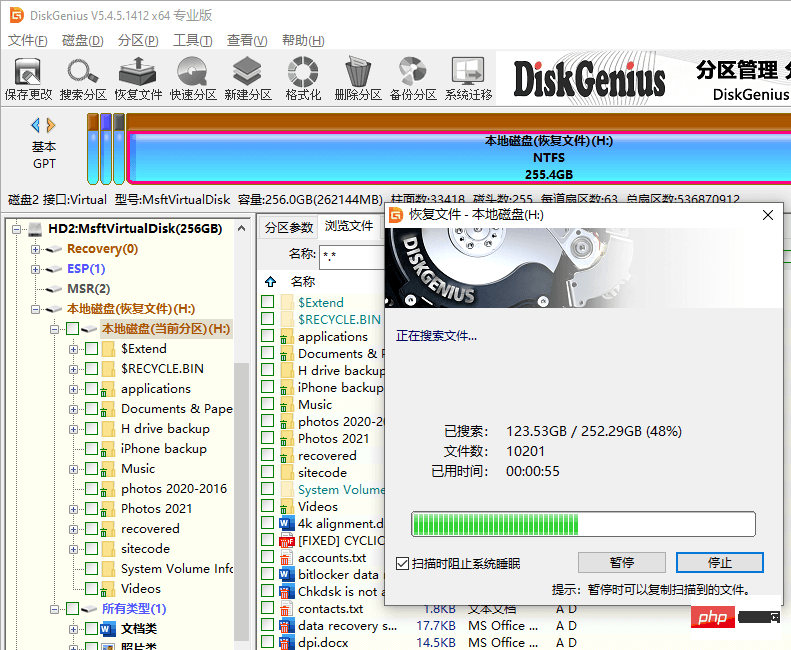
네 번째 단계는 파일을 미리 보고, 검색된 파일이 필요한 파일이 아닌지 확인하고, 해당 파일이 손상되었는지 등을 확인하는 것입니다.
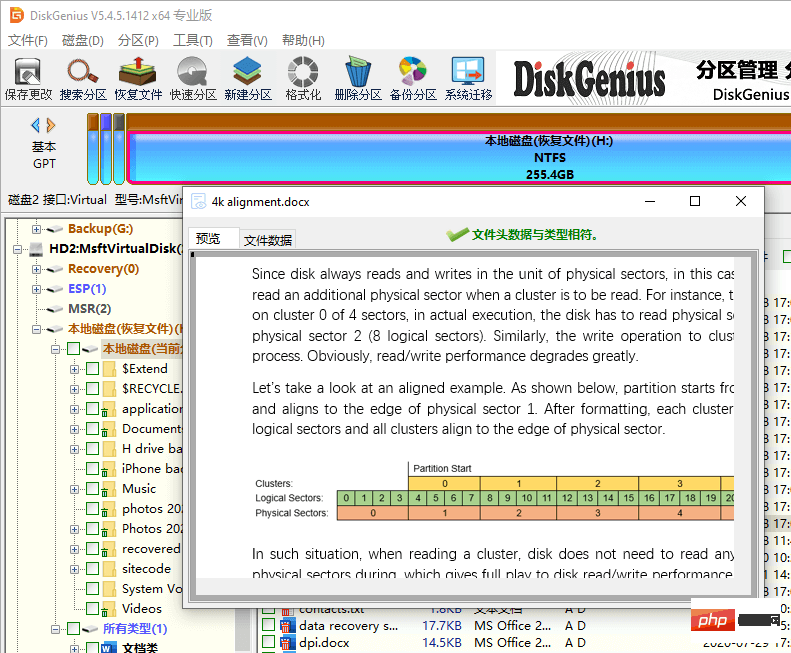
5단계, 복구하려는 파일을 선택한 다음 해당 파일을 안전한 장소에 복사하세요.
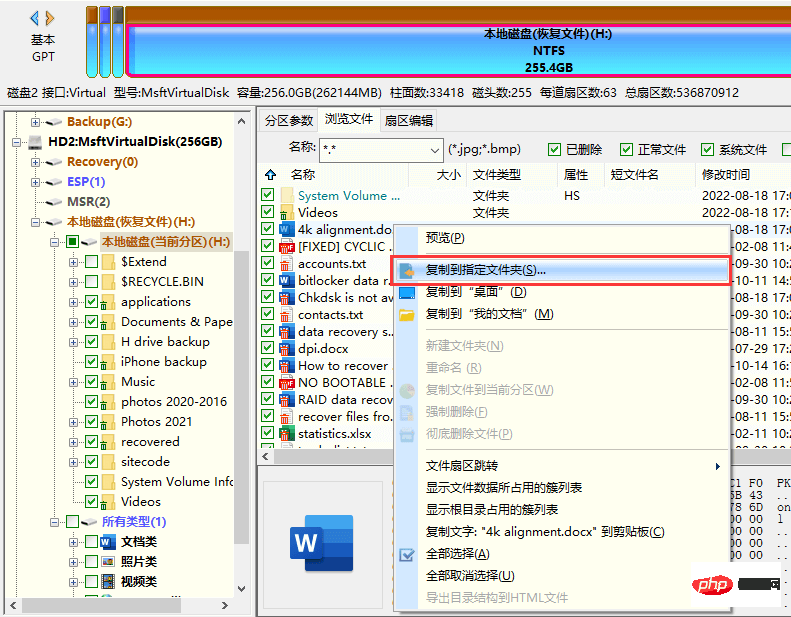
알림: 데이터 복구 소프트웨어는 어떤 상황에서도 모든 파일의 100% 복구를 보장하지 않습니다. 데이터 복구 성공률은 여러 요인에 따라 달라집니다. 예를 들어, 파일을 삭제한 후 데이터가 손실된 하드 디스크에 쓰기 작업을 수행하면 손실된 파일이 파괴되거나 완전히 덮어쓰이는 경우도 있습니다.
데이터 복구 소프트웨어가 예상한 복구 효과를 얻을 수 없거나 하드 디스크에 물리적인 오류가 있는 경우 전문적인 데이터 복구 서비스를 찾아야 할 수도 있습니다. 전문가와 전문 장비는 더 복잡한 상황을 처리할 수 있지만 비용은 더 높아집니다.
위 내용은 컴퓨터에서 삭제된 파일을 복구하는 방법의 상세 내용입니다. 자세한 내용은 PHP 중국어 웹사이트의 기타 관련 기사를 참조하세요!